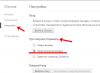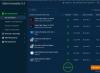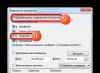IObit Uninstaller – це безкоштовна утиліта для видалення програм, що не видаляються, однією з ключових функцій якої є примусове видалення. З її допомогою ви зможете видалити навіть найстійкіші програми, які ніяк не хочуть видалятися з комп'ютера.
Щоб підтримувати продуктивність системи, користувач повинен регулярно чистити систему від непотрібних програм. ІОбіт Унінсталлер створена спростити це завдання, адже їй під силу видалення будь-якого софту, папок та панелей інструментів.
Все програмне забезпечення, встановлене на комп'ютері, можна відсортувати за кількома типами: в алфавітному порядку, за датою встановлення, розміром або частотою використання. Таким чином, ви зможете швидко знайти програму, яку потрібно видалити.

Видалення панелей інструментів та плагінів
В окремому розділі IObit Uninstaller ви зможете видалити непотрібні браузерні плагіни та панелі інструментів, які можуть знижувати продуктивність ваших браузерів та системи загалом.

Управління автозапуском
IObit Uninstaller дозволяє керувати програмами, розміщеними в автозавантаження Windows. Всі вони автоматично запускатимуться при кожному включенні комп'ютера і, звичайно, від їхньої кількості безпосередньо залежатиме швидкість роботи комп'ютера.

Відключення процесів
ІОбіт Унінсталлер дозволяє завершувати запущені процеси, якими ви не користуєтеся в даний момент. Для того, щоб не порушити роботу комп'ютера, цей продукт відображає тільки процеси, запущені сторонніми додатками.

Робота з оновленнями Windows
На відміну від CCleaner, також спрямованої на видалення програм та компонентів, IObit Uninstaller також дозволяє видаляти і непотрібні оновлення Windows.
Деякі оновлення Windows можуть впливати на коректну роботу системи. Видаляючи певні версії оновлень, ви позбавите себе зайвих проблем.

Пакетне видалення ПЗ, плагінів та доповнень
Поставте галочку біля пункту «Пакетне видалення» та позначте всі пункти, які потрібно видалити.

Швидкий доступ до інструментів Windows
Такі системні інструменти Windows, як реєстр, планувальник завдань, властивості системи та інші, можуть бути в один клік відкриті у вікні IObit Uninstaller.

Шредер файлів
Напевно, ви вже знаєте про способи відновлення файлів навіть після форматування диска. Щоб виключити можливість відновлення файлів, у програмі передбачена функція «Шредер файлів», яка дозволяє остаточно та безповоротно видалити вибрані файли.

Чищення файлів
Стандартна деінсталяція, як правило, залишає після себе сліди у вигляді деяких невіддалених файлів. Для економії місця на комп'ютері та підвищення продуктивності, IObit Uninstaller зможе всі ці файли знайти та видалити.

Переваги:
1. Простий інтерфейс із підтримкою російської мови;
2. Якісна деінсталяція софту, який бажає видалятися стандартними засобами Windows;
3. Повне видалення плагінів, оновлень та кеш-файлів, що залишилися після проведення стандартної деінсталяції.
Недоліки:
1. У розділі "Рідко використовувані програми" ІОбіт Унінсталлер часто пропонує видалити всі сторонні браузери, встановлені на комп'ютері;
2. Разом з IObit Uninstaller на комп'ютер користувача потрапляють інші продукти IObit.
IObit Uninstaller - це інтуїтивний та потужний деінсталятор програмного забезпечення, а також непотрібних чи шкідливих інструментів та плагінів браузерів. Якщо вас не влаштовує вбудоване у Windows «Видалення та Зміна програм», ви почуватиметеся «як удома» з цією утилітою.
IObit Uninstaller - що це за програма
Ця легка у використанні утиліта є одним із інструментів потужного оптимізатора Advanced SystemCare.
Дана безкоштовна програма допоможе вам видалити небажані програми та їх «залишки» повністю і без будь-яких турбот.
Іобіт Унінсталлер виявляє та класифікує у вигляді списку (за розміром, датою, рейтингом та ін.) весь встановлений софт на вашому комп'ютері, а також підтримує масове видалення програмного забезпечення за допомогою всього одного кліка!




Особливості IObit Uninstaller
Інтерфейс
Програма має спортивний та дружній інтерфейс, за яким ховається ефективний алгоритм видалення. Чистий і простий дизайн, безумовно, надає користувачам – новачкам чи професіоналам – владу над своїми програмами за допомогою мінімального втручання.
Ви можете оновити список софту лише одним клацанням миші, відкрити розташування файлів, переглянути записи реєстру, а також здійснити інтернет-пошук бажаної утиліти через браузер.
Ви можете перемикатися між двома різними режимами перегляду програм (значки або деталізований список).
Використання Іобіт Унінсталлер
Примусове видалення та потужні функції сканування можуть допомогти знайти «шматки» програм, які інакше залишилися б прихованими.
Щоразу, коли ви видаляєте софт, у вас буде вибір - стандартне або розширене видалення, з додатковим скануванням елементів реєстру, що залишилися.
IObit Uninstaller створює точку відновлення системи перед кожним видаленням, інформацію про яку можна переглянути в Log Manager. Якщо програмне забезпечення видалено помилково, його можна відновити за допомогою створеного образу.
Процес видалення включає лише три кроки:
— створення точки відновлення системи (щоб можна було відкотити зміни у разі будь-яких проблем),
- Запуск деінсталяції та
— видалення файлів і записів реєстру, що залишилися..
В кінці сканування файлів, що залишилися, вам надасться можливість вибрати ті елементи, які ви хочете видалити, а потім включити режим «повного стирання», щоб дані були безповоротно стерті з вашої системи.
Крім видалення програм із системи, IObit Uninstaller допоможе вам також видалити панелі інструментів та плагінів.
Ви можете перевірити список усіх встановлених плагінів та розширень, відсортувати їх по веб-браузеру (наприклад, Chrome, Internet Explorer, Firefox) та переглянути інформацію про них, включаючи видавців та рейтинги користувачів.
Крім того, можна надати свій власний рейтинг та відновити заводські налаштування вашого веб-браузера.
Іобіт Унінсталлер має низку інших особливостей, які роблять його зручним у використанні. Наприклад, є функція пошуку програмного забезпечення, а також можливість виконувати пакетне видалення відразу кількох програм одночасно.
Функція примусового видалення допоможе видалити софт, який був пошкоджений або не може бути видалений у Windows через «Встановлення та видалення програм».
Параметри
Щодо налаштувань IObit Uninstaller, то їх не так багато. Утиліта дозволяє пропустити повідомлення, яке відображається для видалення інструментів та створення точки відновлення, увімкнути автоматичне сканування реєстру та файлів, а також додати опцію “Shred” у контекстне меню.
Останнє, але не менш важливе - ви можете експортувати список з додатками в простий текстовий файл, "подрібнити" файли користувача і перевірити uninstall журнали.
IObit Uninstaller – безкоштовна програма для видалення непотрібних програм з комп'ютера користувача. За допомогою програми Айобіт Унінсталлер можна видалити програми, панелі інструментів, плагіни та розширення у браузерах, інші програми.
Програма IObit Uninstaller – потужний деінсталятор, який крім своєї головної функції: видалення програм, має додаткові інструменти для очищення комп'ютера від непотрібних папок та файлів.
Навіщо потрібні подібні програми? При стандартному видаленні в Windows часто після видалення програми на комп'ютері залишаються дані, що залишилися від віддаленої програми.
Вирішити цю проблему, покликані спеціальні програми-деінсталятори, які знаходять непотрібні дані і сліди віддаленої програми. Програма-деінсталятор повністю видалить непотрібну програму з комп'ютера.
Безкоштовна програма IObit Uninstaller має такі можливості:
- деінсталяція непотрібних програм та папок;
- видалення панелей інструментів, плагінів та розширень з браузерів;
- пакетне видалення програм;
- видалення залишків програм (режим «Потужне сканування»);
- примусове видалення програм, папок та файлів;
- безповоротне видалення папок та файлів (функція "Шредер файлів");
- видалення оновлень Windows;
- створення та видалення точок відновлення.
IObit Uninstaller працює в операційній системі Windows, у програмі підтримуються такі версії: Windows 10, 8.1, 8, 7, Vista, XP.
Ви можете завантажити програму IObit Uninstaller з офіційного російськомовного сайту виробника. У програмі повністю підтримується російська.
IObit Uninstaller скачати
IObit Uninstaller - переносна програма, яку можна встановити на свій комп'ютер, або переносний пристрій, наприклад, на USB накопичувач (флешку).
Перший запуск IObit Uninstaller
При першому запуску програми IObit Uninstaller, зверніть увагу на те, що в нижній частині вікна за промовчанням активовано пункт «Встановити Advanced SystemCare для оптимізації вашого ПК в 1 клік». Це означає, що на комп'ютер буде додатково встановлена програма Advanced SystemCare, для оптимізації та захисту комп'ютера. Тому, якщо ви хочете використовувати тільки IObit Uninstaller, тоді зніміть прапорець навпроти пропозиції про встановлення даної платної програми.
У початковому вікні натисніть посилання «Вибрати», щоб вибрати місце встановлення програми. Якщо ви нічого не оберете, то IObit Uninstaller, за замовчуванням, буде встановлений в папку Program Files. Для встановлення програми можна вибрати будь-який диск (у тому числі переносний) на своєму комп'ютері.
Після завершення інсталяції буде відкрито головне вікно IObit Uninstaller. У головному вікні відкрито розділ "Всі програми", у вкладці "Всі програми". Тут буде відображено всі програми, встановлені на комп'ютері. Навпаки назви кожної програми вказано розмір, який займає програма на диску, дата установки, версія програми.
Встановлені програми згруповані за вкладками: "Всі програми", "Нещодавно встановлені", "Великі програми", "Рідко використовувані". Деінсталювати програму можна з будь-якої вкладки.

Налаштування IObit Uninstaller
Після кліка в меню за кнопкою «Додаткові налаштування» буде відкрито вікно «Налаштування», в якому змінюються налаштування програми та зовнішній вигляд програми.

З меню «Додаткові параметри» можна експортувати список програм, встановлених на вашому комп'ютері. Список програм буде збережено у текстовому файлі, у форматі "TXT".
У програмі IObit Uninstaller можна створити або видалити раніше створену точку відновлення Windows. Для цього в меню «Додаткові налаштування» виберіть контекстне меню «Відновлення».
У вікні відновлення системи можна створити точку відновлення, видалити точку відновлення або запустити процес відновлення системи на своєму комп'ютері.

Видалення програми в IObit Uninstaller
Щоб видалити непотрібні програми, відкрийте список встановлених на вашому комп'ютері програм. Потім виділіть потрібну програму. Після цього, ви можете натиснути на кнопку «Видалити», або клацнути по значку кошика, що знаходиться навпроти назви даної програми.
Деінсталяція програм відбувається у три етапи:
- створення точки відновлення (цю опцію можна вимкнути у налаштуваннях)
- стандартне видалення

У наступному вікні вам запропонують створити точку відновлення системи перед видаленням програми. У багатьох випадках вчинення цієї дії може бути виправданим.
Для запуску процесу деінсталяції натисніть на кнопку «Видалити».

Спочатку програма видаляється стандартним способом: за допомогою вбудованого деінсталятора. Після завершення видалення програми настає наступний етап: «Потужне сканування».
Глибоке сканування необхідно для того, щоб очистити комп'ютер від файлів віддаленої програми, що залишилися. Для запуску сканування натисніть кнопку «Потужне сканування».
Ви можете увімкнути автозапуск потужного сканування, яке автоматично запускатиметься при кожному видаленні програми з вашого комп'ютера.

Після завершення сканування, позначте знайдені залишки віддаленої програми для повного очищення комп'ютера. У цьому вікні натисніть кнопку «Видалити». У вікні з попередженням погодьтеся на видалення знайдених даних.

Пакетне видалення в IObit Uninstaller
Якщо потрібно видалити кілька програм з комп'ютера, скористайтеся функцією пакетного видалення. Для цього в розділі «Всі програми» активуйте «Пакетне видалення». Далі виберіть потрібні програми, а потім натисніть кнопку «Видалити».
Видалення панелей, плагінів та розширень у браузерах
У розділі «Панелі та Плагіни» можна видалити непотрібні панелі інструментів, плагіни та розширення, які встановлені в браузерах на цьому комп'ютері. Тут знаходиться кілька вкладок: «Всі панелі та Плагіни», далі йдуть вкладки браузерів, встановлених на вашому комп'ютері. Програма IObit Uninstaller підтримує такі браузери: Internet Explorer, Google Chrome, Mozilla Firefox, Opera.
Щоб видалити непотрібні додатки, відкрийте вкладку браузера, а потім виберіть непотрібну панель інструментів, плагін або розширення. Щоб видалити непотрібні елементи з браузера, натисніть кнопку «Видалити».

Керування програмами та налаштуваннями Windows
У розділі «Win Менеджер» реалізовано можливість керування деякими налаштуваннями операційної системи Windows.
У вкладці «Програми» представлені програми Windows, які можна видалити з комп'ютера. Тут представлені програми, створені Майкрософт, починаючи з операційної системи Windows 8.
З вкладки «Автозапуск» можна буде вимкнути автозапуск програм, для яких не потрібно запускати разом зі стартом Windows.
У вкладці «Процес» можна завершити системний процес безпосередньо у вікні програми IObit Uninstaller без використання для цього Диспетчера завдань.
У вкладці «Оновлення Windows» знаходиться список раніше встановлених оновлень операційної системи та програм, створених (MS Office). Якщо ви не впевнені в необхідності видалення оновлення, не робіть жодних дій у цій вкладці.

Інструменти в IObit Uninstaller
Розділ «Інструменти» дозволяє очищення комп'ютера від залишків раніше віддалених програм. Функція «Очищення» допоможе знайти та очистити файли, що залишилися після стандартної деінсталяції та кеш-файли Windows.
Тут, за замовчуванням, активовано пункти «Невірні ярлики» (для видалення невірних ярликів) та «Кеш патчів Windows» (очищення кешу, згенерованого під час встановлення патчів в операційну систему).
Якщо потрібно, ви можете активувати папку Завантаження для сканування вмісту цієї папки.

У вкладці «Історія видалення» будуть збережені записи та історія стану раніше віддалених програм.
Якщо потрібно знищити файл або папку на комп'ютері, скористайтеся функцією "Шредер файлів". За допомогою кнопок «Додати файл» або «Додати папку» оберіть файл або папку на своєму комп'ютері для безповоротного видалення. Після знищення даних їх не можна буде відновити на цьому комп'ютері.

З вкладки «Інструменти Windows» (Windows Tools) можна отримати швидкий доступ до служб та інструментів Windows. Доступні такі функції та інструменти: "Сервіси", "Властивості Системи", "Планувальник Завдань", "Реєстр", "Системна інформація", "Особливості Windows", "Центр Безпеки".
Безпосередньо з вікна IObit Uninstaller будуть запущені необхідні інструменти операційної системи Windows.

Примусове видалення у IObit Uninstaller
Іноді деякі програми, файли або папки не видаляються з комп'ютера. У такому разі використовуйте функцію примусового видалення.
У меню натисніть кнопку «Примусове видалення». Після цього у вікні «Примусове видалення» за допомогою кнопки «Огляд…» виберіть файл або папку, щоб видалити. Ви можете перетягнути файл або папку у вікно з комп'ютера.

Після видалення даних, запустіть потужне сканування для виявлення всіх слідів, що залишилися після примусового видалення.
Висновки статті
Безкоштовна програма IObit Uninstaller - потужний деінсталятор програм. В результаті, будуть видалені програми з комп'ютера, панелі інструментів, плагіни та розширення в браузерах, реалізовано пакетне, примусове та безповоротне видалення файлів.
IObit Uninstaller для видалення програм із комп'ютера (відео)
"Iobit Uninstaller - це, безперечно, найкращий деінсталятор для Windows з тих, що я тестував. Якщо вам потрібна програма, яка видаляє програми без слідів, то скористайтеся Iobit Uninstaller. Ця безкоштовна утиліта легко видаляє програми, у тому числі файли, що залишилися після видалення ПЗ з жорсткого диска або SSD за допомогою Windows Інші безкоштовні інструменти, як Comodo Programs Manager і Revo Uninstaller, виконують аналогічні функції, але Iobit Uninstaller перевершує їх тим, що виробник прислухається до пропозицій користувачів, а програма видаляє дратівливі панелі інструментів браузерів і плагіни. Коротше кажучи, якщо ви використовуєте Windows ПК, ви повинні завантажити Iobit Uninstaller для видалення програм."
PC Magazine
Відгуки Користувачів
"IObit Uninstaller, напевно, одне з кращих програм для видалення непотрібних програм з комп'ютера. На відміну від базового деінсталятора Windows, IObit Uninstaller видаляє всі залишки програм, які згодом можуть знизити продуктивність ПК. Я використовую цю програму кілька років, і вона забезпечує швидку роботу мого комп'ютера і очищає його від непотрібних файлів.
Sergey Erlich
Відгуки Користувачів
"IObit Uninstaller - один з найкращих деінсталяторів. Простий у використанні, очищення проходить швидко і ретельно. З 5-ї версії з'явилося багато функцій, які сумісні не тільки з Windows 10. Швидке очищення від плагінів також дуже зручне. І програма відмінно знаходить невикористовувані і дублюючі програми. Дякуємо за Ваше тепле ставлення до комп'ютерів нашої родини."
IObit Uninstaller - програма, призначена для видалення з комп'ютера встановлених на нього програм. Якщо ту чи іншу програму не вдається видалити за допомогою стандартного пункту панелі керування "Встановлення та видалення програм" - запустіть IObit Uninstaller і ви зможете гарантовано видалити його. Під час своєї роботи IObit Uninstaller сканує системний реєстр та жорсткий диск у пошуках будь-яких слідів, які можуть залишитися після видалення програм, що дозволяє повністю видаляти програми з комп'ютера (включаючи записи реєстру та службові директорії). Користувачі IObit Uninstaller можуть за один раз деінсталювати відразу кілька програм. У IObit Uninstaller встановлені на комп'ютері програми зручно розподіляються за кількома категоріями - "Нещодавно встановлені програми", "Великі програми", "Рідко використовувані програми" і т.д. Ви можете виключати потрібні програми зі списку кандидатів на видалення, а також створювати точки відновлення системи перед деінсталяцією додатків.